Maltego ближе к телу. Часть 2
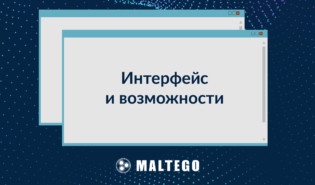
Здравствуйте, дорогие друзья. Вот, наконец-то, и добрался я до написания второй статьи, посвященной Maltego. Кто не читал первую – обязательно прочитайте вот тут. В ней я писал, что же такое Maltego в целом, а в этой статье я расскажу, с чем его едят. Картинок будет очень много.
Данная статья не совсем туториал по работе. Я, конечно, постараюсь показать максимум неочевидных вещей, с которыми столкнулся в процессе работы по первости, но лучший способ познать какой-либо фреймворк – это просто начать им пользоваться и нарабатывать опыт.
Итак, давайте сначала разберем интерфейс
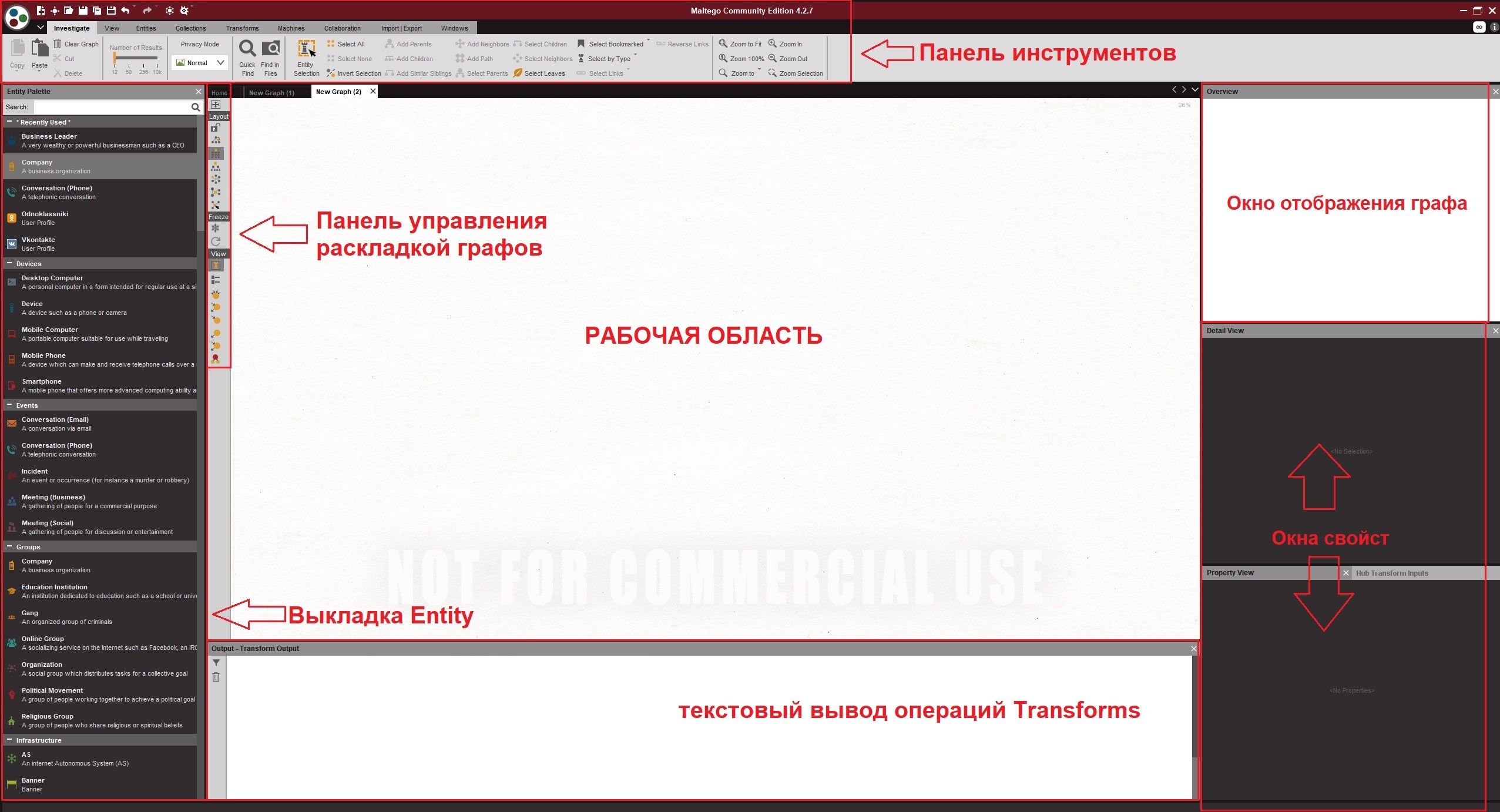
Рабочая область – это то место, где вы будете размещать все элементы графа (Entities) и соединять их с помощью связей (Links);
Выкладка Entity – тут вы будете брать объекты для размещения на графе;
Панель управления раскладкой графов – если в процессе вам не нравится визуальное отображение графа, то с помощью этой панели вы можете его сменить. Например, с круговой на иерархическую, как показано на рисунке;
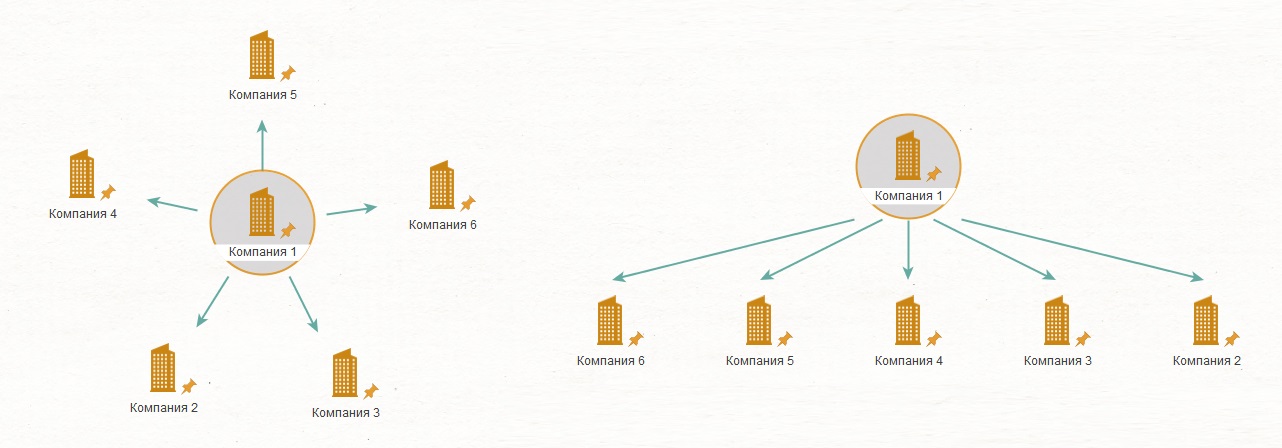
Панель инструментов – тут у нас сосредоточены все основные функции по работе с Maltego. Про данную панель будем говорить чуть позже и более детально;
Окно отображения графа – в нем мы можем видеть схематическую уменьшенную версию графа, чтобы понимать, в какой части мы находимся. Для маленьких графов бесполезна, для графа средней и большой протяженности – экономит кучу времени при ориентировании между частями графов;
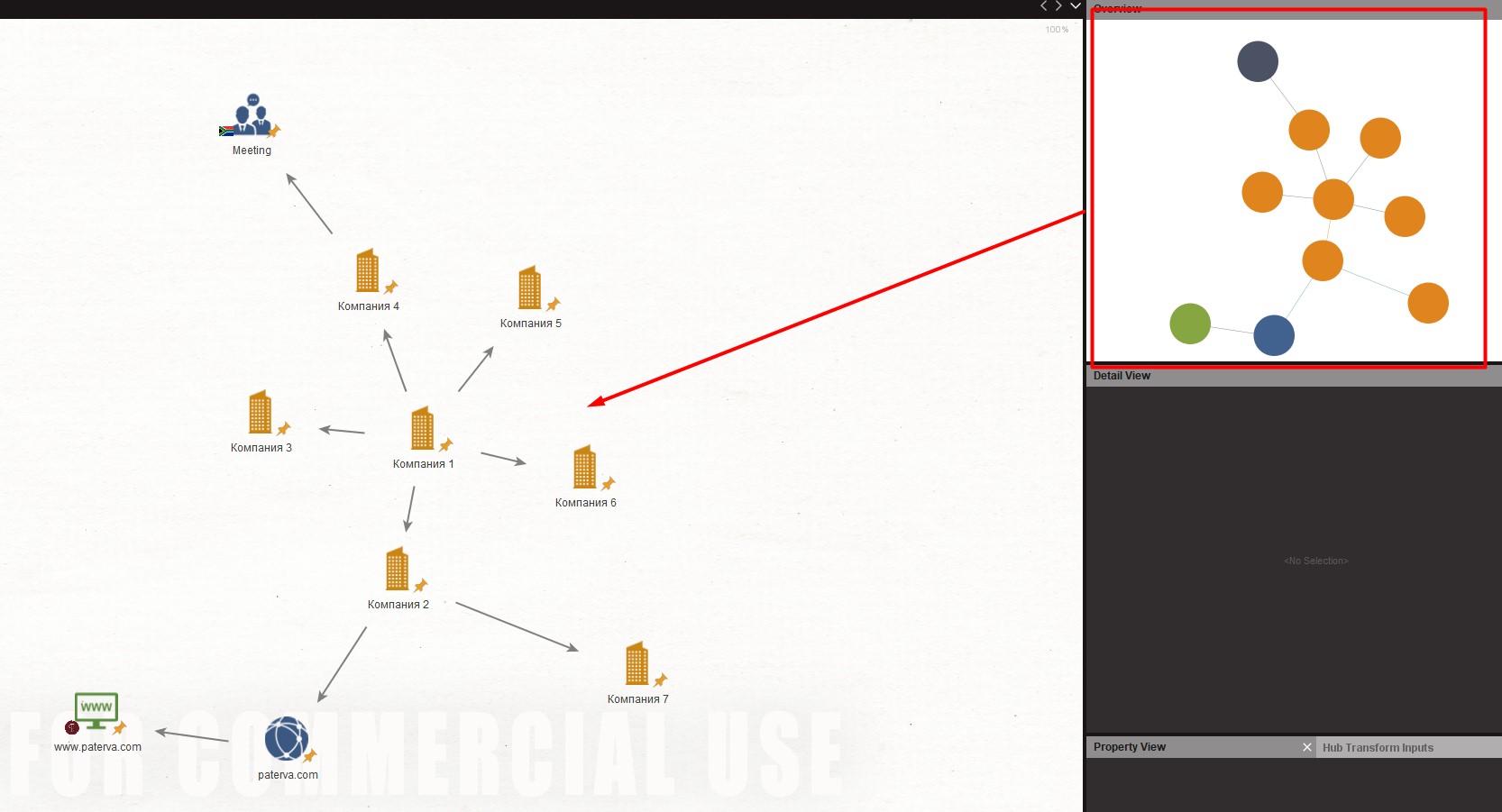
Окна свойств – тут мы с вами видим свойства объекта, который в данный момент нами выделен. Кстати, с помощью этих окон можно быстро их поменять, не открывая окно объекта;

Окно текстового вывода операций Transforms – сюда выводится лог выполнения запущенных вами Transforms. Если будут ошибки в процессе выполнения, то именно тут вы их и увидите;

По базовому интерфейсу вроде все. Теперь давайте, как и обещал, рассмотрим детально «Панель инструментов»

Тут у нас куча вкладок, и без каждой — никуда)
Investigate – Вкладка для работы с графом. На ней расположены инструменты для выделения и поиска элементов и групп элементов на графе. Однако самое интересное, на что следует обратить внимание, это то, что я выделил.
Ползунок «Number of Results» отвечает за количество добавленных элементов на граф по завершению работы Transforms. Почему это важно? Поясню на примере: вы запустили Transform, который должен выгрузить вам аккаунты всех друзей человека в ВК. У человека при этом 100 друзей. Если не переключите ползунок на вывод большего числа результатов, то Transform выгрузит всего 12 (аккаунтов ВК) и даже не выдаст ошибки. А вы будете ломать голову, почему в ВК у человека 100 друзей, а Maltego выгружает не то, что вы видите.
Другая отмеченная мною функция отвечает за выделение связей. Для новичка поиск того, как выделить и удалить ошибочные или ненужные связи между объектами, может стать настоящим испытанием. А функция — на самом видном месте. Почему разделения объектов и связей разнесены – тайна, покрытая мраком.
View — тут все следует из названия. Часть функций дублирует панель управления раскладкой графов. Остальное помогает с ориентированием на местности.

Entities – вкладка по работе над объектами. Тут мы можем настраивать текущие объекты и даже добавлять свои.

И тут стоит особо остановиться на разделе «Manage Entities». Непонятно почему, но изначально не все доступные объекты вынесены в «Выкладку Entity». Понимаю, звучит странно, но факт есть факт. Самый красноречивый пример – объекты профилей соц.сетей. По умолчанию, мы в выкладке имеем только Twitter и Facebook. И даже поиск по выкладке не помогает. Чтобы вывести недостающие элементы, нужно сделать следующее:
- Зайти в окно Manage Entities;
- В появившемся окне найти нужный нам объект и кликнуть на 3 точки возле него;
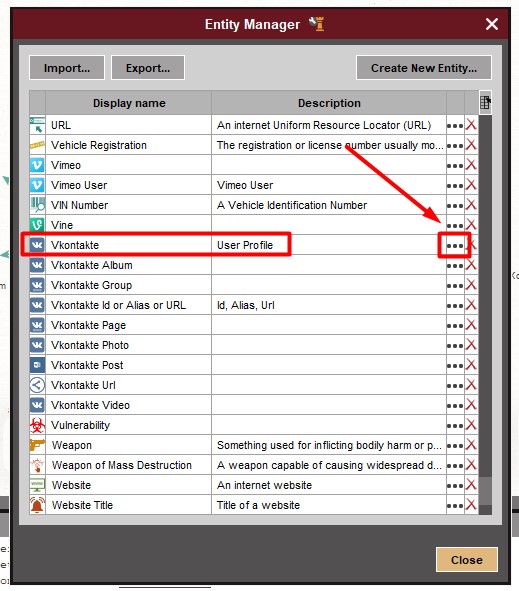
3. Откроется окно редактирования объекта, и в нем переходим на вкладку «AdvancedSettings» и ставим галочку в чек боксе «PaletteItem»;
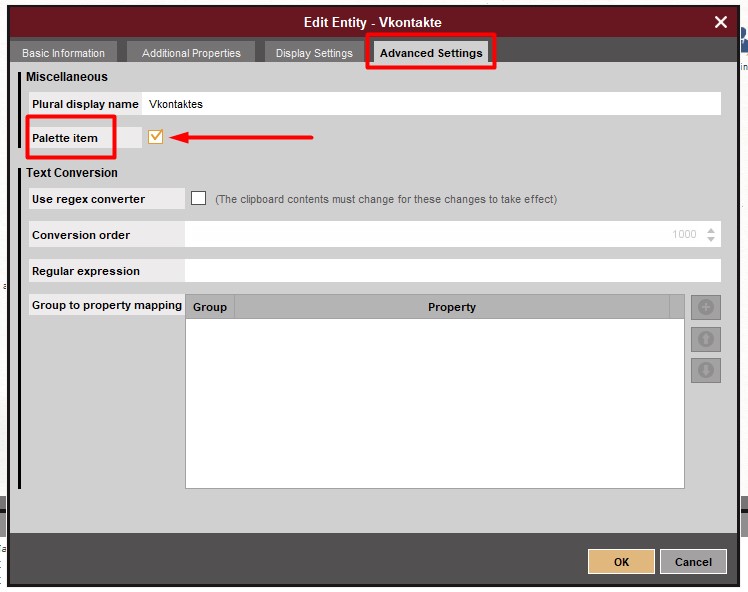
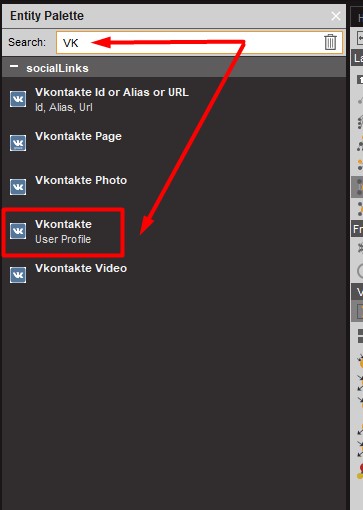
4. PROFIT! Теперь нужный нам объект доступен в окне выкладки.
Collections – вкладка, которая определяет порядок группировки однотипных элементов.

Maltego для удобства отображения может группировать однотипные элементы. Это упрощает граф при работе с большими массивами элементов. Согласитесь, так проще, чем, например, 1000 аккаунтов ВК, разбросанные по графу…
Transforms – по аналогии с Entities, данная вкладка позволяет редактировать Transforms или добавлять свои. Нужна для тех, кто занимается разработкой Transforms. Если вы таким не балуетесь, то для вас она мало информативна.

Machines – а вот это уже интересная вкладка. На ней мы можем запускать и создавать Machines. Это автоматизированная последовательность Transforms, которая соответствует концепции поиска информации на объект.


Сейчас все поясню проще.
Вот есть, например, компания. И есть концепция поиска информации о ней. То есть, сначала мы делаем Transform, который ищет все домены этой компании, потом выгружаем инфу по доменам, потом — какие почты есть в открытых источниках под такими доменами… Думаю, идею вы уловили.
Machines – это что-то типа последовательности Transforms, которые нам нужно сделать, чтобы получить всю доступную инфу на компанию.
Collaboration – эта вкладка помогает нам замутить совместный режим работы. Да! ДА! В Maltego, даже в Community — версии, есть возможность работать одновременно нескольким людям над проектом.

Для работы в данном случае будет применяться публичный сервер Paterva. Данные шифруются по ключу, который вы вводите при расшаривании графика. В платных релизах Maltego есть вариант намутить приватный сервер у все той же Paterva или вообще поднять свой с блэк-джеком и куртизанками.
Import | Export – отвечает за функции ввода и вывода инфы на граф и с графа, соответственно. Особенно нас интересует тут функция «GenerateReport», которая не просто кинет в нас инфой, а еще и структурирует ее в отчет, да замутит все в PDF. В общем, красота да и только.

Windows – последняя в очереди, но не последняя по значению. Если случайно жмакнули какой-то крестик и закрыли какое-либо окно, то вам сюда. Именно на данной вкладке мы можем снова включить любое окно, которое случайно закрыли.

Вот, в принципе, и все, что я хотел рассказать про интерфейс Maltego, не вдаваясь в дебри. Надеюсь, данная статья будет полезна вам. Особенно тем, кто только начинает работать и познавать данную программу. Лично мне в свое время не мало крови попил поиск того, как вывести нужные объекты в выкладку.
Конец второй части
Не пропустите новую часть, в которой мы с вами рассмотрим несколько популярных расширений (SocialLinks и DomainTools) для Maltego и проверим, что с их помощью можно сделать…


